Brother MFC J6910DW Manuel d'utilisateur
Naviguer en ligne ou télécharger Manuel d'utilisateur pour Imprimeurs Brother MFC J6910DW. Brother MFC J6910DW Manual del usuario Manuel d'utilisatio
- Page / 152
- Table des matières
- MARQUE LIVRES
- GUÍA BÁSICA DEL 1
- Tabla de contenido 4
- 4 Envío de un fax 31 5
- 5 Recepción de un fax 35 5
- A Mantenimiento rutinario 65 7
- B Solución de problemas 71 7
- C Menú y funciones 97 7
- D Especificaciones 127 7
- EÍndice 140 7
- Información general 1 9
- Capítulo 1 10
- Información general 11
- Indicaciones de la pantalla 14
- Operaciones básicas 1 15
- Configuración del 16
- Pantalla LCD 1 17
- Carga de papel 2 18
- Carga de papel 19
- ADVERTENCIA 20
- Carga de papel en la bandeja 21
- Capítulo 2 22
- IMPORTANTE 25
- Área de impresión 2 29
- Papel aceptable y otros 32
- Peso y grosor del papel 2 35
- Carga de documentos 3 36
- Área no escaneable 3 38
- Envío de un fax 4 39
- Capítulo 4 40
- Informe Verificación de la 42
- Recepción de un fax 5 43
- Uso de los modos de 44
- Ajustes de modo de 45
- Vista previa de fax 46
- (solo monocromo) 46
- Desactivación de la vista 48
- Dispositivos telefónicos y 49
- Servicios telefónicos 6 50
- PBX y TRANSFERENCIA 6 51
- Conexión de un TAD 52
- Teléfonos externos y 54
- Uso de códigos remotos 6 55
- Cómo marcar 7 56
- Operaciones de 57
- Historial de ID de llamada 7 58
- Almacenamiento de 59
- Almacenamiento de números 60
- Modificación de los nombres 61
- Cómo hacer copias 8 62
- Configuración de copia 8 63
- Opciones de papel 8 63
- Selección de bandeja 8 64
- Impresión de fotos desde una 65
- Introducción 9 66
- Impresión de imágenes 68
- Cómo imprimir desde un 71
- Mantenimiento rutinario A 73
- Limpieza y 75
- Comprobación de la 78
- Solución de problemas B 79
- Pantalla de animaciones de 86
- Transferencia de faxes o 86
- Atasco de impresora o de 88
- Solución de problemas 89
- Operaciones adicionales de 93
- Solución de problemas B 95
- Impresión (Continuación) 96
- Impresión de faxes recibidos 97
- Línea telefónica o conexiones 98
- Recepción de faxes 98
- Envío de faxes 98
- Problemas de copia 99
- Problemas de escaneado 100
- Problemas de software 100
- Problemas de red 101
- Detección de tono de 103
- Interferencia en la línea 103
- Información del equipoB 104
- Menú y funciones C 105
- Tabla de menús C 106
- Menú y funciones 107
- Menú de red 110
- MENÚ ( ) (continuación) 116
- DIGITALIZAR ( ) 120
- COPIA ( ) 124
- PHOTO CAPTURE ( ) 129
- Configuración de impresión 130
- Agenda de tel. () 132
- Histor. llam. () 133
- Vista prev. Fax () 133
- Introducción de texto C 134
- Especificaciones D 135
- Soportes de impresión D 137
- Especificaciones 139
- PhotoCapture Center™ D 141
- PictBridge D 142
- Escáner D 143
- Impresora D 144
- Interfaces D 144
- Requisitos del ordenador D 145
- Consumibles D 146
- Red (LAN) D 147
- Visite nuestra página 152
Résumé du contenu
GUÍA BÁSICA DEL USUARIOMFC-J6910DW Versión ASPA
Capítulo 12c Haga clic en el país. d Señale el idioma, seleccione Consultar guía y, a continuación, haga clic en la guía que desee leer. Nota• (Solo
92Problemas de escaneadoProblema SugerenciasSe producen errores TWAIN o WIA cuando se inicia el escaneado. (Windows®)Asegúrese de haber seleccionado e
Solución de problemas93BProblemas de PhotoCapture Center™Problema SugerenciasUn disco extraíble no funciona correctamente.1 ¿Ha instalado la actualiza
94La función de escaneado en red no funciona.(Usuarios de Windows®)Se debe configurar el software de servidor de seguridad/software de seguridad de ot
Solución de problemas95BDetección de tono de marcación BAl enviar un fax automáticamente, el equipo esperará de forma predeterminada durante un determ
96Información del equipoBComprobación del número de serie BPuede consultar el número de serie del equipo en la pantalla LCD.a Pulse MENÚ.b Pulse a o b
97CCProgramación en pantallaCEl equipo se ha diseñado para ser fácil de usar e incorpora un sistema de programación en pantalla LCD que utiliza botone
98Tabla de menús CLa tabla de menús le ayudará a entender las opciones y selecciones del menú que se encuentran en los programas del equipo. La config
Menú y funciones99CConfig. gral.(Continuación)Ajuste bandeja(Continuación)Bandeja:Copia Bandeja 1Bandeja 2Selecc. Auto.*Seleccione la bandeja que se u
100Config. gral.(Continuación)Bloqueo func.Configurar clave— Puede limitar el funcionamiento del equipo seleccionado para un máximo de 10 usuarios lim
Menú y funciones101CFax(Continuación)Conf.recepción(Continuación)Recep. memoriaNo*Reenvío faxAlmacenado faxRecibir PC FaxPermite ajustar el equipo par
Información general31Acceso al soporte técnico de Brother (Windows®) 1Puede buscar todos los contactos que necesite, como el soporte técnico Web (Brot
102Menú de redNivel1 Nivel2 Nivel3 Nivel4 Opciones DescripcionesRed LAN cableada TCP/IPMetod arranqueAutomático*EstáticoRARPBOOTPDHCPPermite seleccion
Menú y funciones103CRed(Continuación)LAN cableada(Continuación)Ethernet — Automático*100b-FD100b-HD10b-FD10b-HDPermite seleccionar el modo de enlace d
104Red(Continuación)WLAN(Continuación)TCP/IP(Continuación)APIPA Sí*NoPermite asignar automáticamente la dirección IP a partir del intervalo de direcci
Menú y funciones105CRed(Continuación)E-mail/IFAX(Disponible una vez se ha descargado IFAX)Direcc. e-mail— — Especifique la dirección de correo. (Hasta
106Red(Continuación)E-mail/IFAX(Disponible una vez se ha descargado IFAX)(Continuación)Conf. buzón RX Sondeo automátSí*NoPermite comprobar automáticam
Menú y funciones107CRed(Continuación)I/F red — LAN cableada*WLAN— Permite seleccionar el tipo de conexión de red.LDAP — SíNo*— Permite buscar informac
108MENÚ ( ) (continuación)Nivel1 Nivel2 Nivel3 Opciones Descripciones PáginaImp. informes Verif. trans. — — Permite imprimir estas listas e informes.C
Menú y funciones109CConf.inicial(Continuación)Reiniciar Red — Permite restaurar el servidor de impresión a la configuración predeterminada de fábrica,
110FAX ( )Nivel1 Nivel2 Nivel3 Opciones Descripciones PáginaHistor. llam. Llam. saliente Envíe un fax — Permite seleccionar un número del historial de
Menú y funciones111CFax dúplex ——Desactivado*EscanDúplex:BordeLargoEscanDúplex:BordeCortoPuede seleccionar el modo de escaneado de fax dúplex.Consulte
Capítulo 14Información general del panel de control 1 1 Botones de fax y copia: DúplexPulse este botón para copiar, escanear o enviar por fax ambas c
112DIGITALIZAR ( )Nivel1 Opción1 Opción2 Opción3 Descripciones Páginaa archivo — — — Permite escanear un documento en blanco y negro o en color en el
Menú y funciones113Ca soporte (cuando se introduce una tarjeta de memoria o una unidad de memoria flash USB)(Continuación)Tamaño área escaneado— A4*A3
114a corr electr(Continuación)Servidor e-mail(Disponible una vez se ha descargado IFAX)(Continuación)ManualAgenda de teléfonos(Continuación)Escan dúpl
Menú y funciones115Ca corr electr(Continuación)Servidor e-mail(Disponible una vez se ha descargado IFAX)(Continuación)ManualAgenda de teléfonos(Contin
116COPIA ( )Nivel1 Nivel2 Nivel3 Opciones Descripciones PáginaCalidad ——RápidaNormal*AltaSeleccione la resolución de copia para la próxima copia.Consu
Menú y funciones117CAmpliar/Reducir(Continuación)Ajustr a pág — — El equipo ajustará el tamaño automáticamente al tamaño del papel que configure.Consu
118Copia dúplex ——No*2carai2cara1carai2cara Gir bord larg2carai1cara Gir bord larg1carai2cara Gir bord cort2carai1cara Gir bord cortPuede seleccionar
Menú y funciones119CConfiguración de copia de marca de aguaOpción1 Opción2 Opción3 Opción4 Descripciones PáginaEditar plantillaTexto — CONFIDENCIAL*BO
120Usar imagen Escáner(Coloque el documento de marca de agua y pulse Iniciar).Transparencia-2-10*+1+2Permite colocar un logotipo o texto en el documen
Menú y funciones121CPHOTO CAPTURE ( )Nivel1 Nivel2 Nivel3 Opciones Descripciones PáginaVer fotos (Impresión de todas las fotos)(Autocorrección)Consult
Información general51 5 Botones de inicio: Iniciar MonoPermite comenzar a enviar faxes o realizar copias en blanco y negro. Asimismo, permite inicia
122Configuración de impresiónÍndice impr. Hoja índice6 Imágen./Línea*5 Imágen./LíneaConsulte la configuración de impresión en la tabla siguiente.Permi
Menú y funciones123CContraste(No se encuentra disponible cuando se selecciona Mejorar). — — Permite ajustar el contraste.Consulte1.Mejora color(No se
124Agenda de tel. ()Ajus.Nuev.PredetCalidad impre.Tipo d papelTamaño papelBrilloContrasteMejora colorRecortarSin bordesImprimir fecha— — Permite guard
Menú y funciones125CHistor. llam. ()Vista prev. Fax ()Nivel1 Nivel2 Nivel3 Opciones Descripciones PáginaHistor. llam. Llam. saliente Envíe un fax — Pe
126Introducción de texto CAl realizar determinadas configuraciones del menú, puede que tenga que introducir texto en el equipo. Pulse para alternar
127DDEspecificaciones generales DNotaEste capítulo incluye un resumen de las especificaciones de los equipos. Para obtener especificaciones y detalles
1281El ruido depende de las condiciones de impresión.2El equipo de oficina con LWAd>6,30 B(A) no es adecuado para ser utilizado en ubicaciones en l
Especificaciones129DSoportes de impresión D1Para la impresión de papel satinado o transparencias, retire las páginas impresas de la bandeja de salida
1301Para la impresión de papel satinado o transparencias, retire las páginas impresas de la bandeja de salida del papel inmediatamente después de sali
Especificaciones131DFax D1Por "Páginas" se entiende lo especificado en el "Gráfico de pruebas ITU-T nº 1" (una carta comercial nor
Capítulo 16Indicaciones de la pantalla LCD 1La pantalla LCD muestra el estado actual del equipo cuando está inactivo. 1 Faxes en la memoriaMuestra cuá
132Copia D1Márgenes mínimos superior e inferior de 22 mmColor/Blanco y negro Sí/SíAncho de copia Máx. 291 mmCopias múltiples Apila/Ordena hasta 99 pág
Especificaciones133DPhotoCapture Center™ D1Las tarjetas de memoria, los adaptadores y la unidad de memoria flash USB no están incluidos.2Estándar USB
134PictBridge DCompatibilidad Compatible con el estándar de Camera & Imaging Products Association PictBridge CIPA DC-001.Visite http://www.cipa.j
Especificaciones135DEscáner D1Para obtener las últimas actualizaciones de los controladores para el sistema Mac OS X que utiliza, visítenos en http://
136Impresora D1Cuando la opción Sin bordes está activada.2Consulte Tipo de papel y tamaño para cada operación en la página 26.3Al imprimir en papel de
Especificaciones137DRequisitos del ordenador DSISTEMAS OPERATIVOS Y FUNCIONES DE SOFTWARE COMPATIBLESPlataforma informática y versión del sistema oper
138Consumibles DTinta El equipo utiliza cartuchos de tinta individuales de color negro, amarillo, cian y magenta, que están separados del conjunto del
Especificaciones139DRed (LAN) DNotaPara obtener más información acerca de las especificaciones de la red completa, consulte la Guía del usuario en red
Índice140ECaracteres numéricos1 marcacióncambio ...53configuración ...
141EFFax, desde el PCConsulte la Guía del usuario de software.Fax, independienteenvío ...31cambio de
Información general71Operaciones básicas 1Para utilizar la pantalla táctil utilice el dedo para pulsar MENÚ o el botón de opción directamente en la pa
142Marcación rápidacambio ...53configuración ...52uso ...
143ERRanura de alimentación manual ...17Red inalámbricaConsulte la Guía de configuración rápida y la Guía del usuario en red.Remarcar/Paus
Visite nuestra páginahttp://www.brother.com/Este equipo puede utilizarse solamente en el país donde se haya adquirido. Las compañíaslocales Brother o
Capítulo 18Configuración del volumen1Volumen del timbre 1Puede seleccionar un intervalo de niveles de volumen de timbre de Alto a No. El equipo manten
Información general91Volumen del altavoz 1Puede seleccionar varios niveles de volumen del altavoz de Alto a No.a Pulse MENÚ.b Pulse a o b para mostrar
102Carga de papel y otros soportes de impresión2NotaPara la bandeja nº 2, consulte Carga de papel en la bandeja nº 2 en la página 13. Carga de papel e
Carga de papel112b Abra la cubierta de la bandeja de salida del papel (1). c Utilizando ambas manos, pulse y deslice suavemente la guía de longitud de
Si necesita llamar al servicio de atención al clienteComplete la información siguiente para consultarla cuando sea necesario:Número de modelo: MFC-J69
Capítulo 212NotaAl colocar el tamaño Foto L en la bandeja de papel, debe liberar las bisagras a ambos lados de la cubierta de la bandeja de salida del
Carga de papel132i Mientras mantiene sujeta la bandeja de papel en ese lugar, extraiga el soporte de papel (1) hasta que éste quede ajustado y, a cont
Capítulo 214b Abra la cubierta de la bandeja de papel (1). c Utilizando ambas manos, pulse y deslice suavemente la guía de longitud de papel (1) y, a
Carga de papel152NotaEvite empujar el papel demasiado; podría levantarse en la parte posterior de la bandeja y provocar problemas de alimentación del
Capítulo 216l Cierre la cubierta de la bandeja de salida de papel e introduzca con cuidado la bandeja de papel en el equipo. m Tire del soporte del pa
Carga de papel172Carga de papel en la ranura de alimentación manual 2Puede cargar en esta ranura y de uno en uno los soportes de impresión especiales.
Capítulo 218d Utilizando ambas manos, ajuste suavemente las guías del papel de la ranura de alimentación manual para adaptarlas al papel. Nota• NO aju
Carga de papel192Carga de sobres y tarjetas postales 2Acerca de los sobres 2 Utilice sobres cuyo peso esté comprendido entre 80 y 95 g/m2. Para algu
Capítulo 220b Coloque los sobres o tarjetas postales en la bandeja de papel con el espacio para la dirección hacia abajo, introduciendo primero el bor
Carga de papel212Área de impresión 2El área de impresión dependerá de la configuración de la aplicación utilizada. Los siguientes datos indican las ár
iGuías del usuario y dónde encontrarlas¿Qué manual? ¿Qué incluye? ¿Dónde está?Avisos sobre seguridad y legalesLea esta Guía primero. Lea las instrucci
Capítulo 222Configuración del papel2Tipo y tamaño de papel 2Para obtener una calidad de impresión óptima, configure el equipo para el tipo de papel qu
Carga de papel232Uso de bandeja en el modo Fax 2Puede cambiar la bandeja predeterminada que utilizará el equipo para imprimir los faxes recibidos.Sele
Capítulo 224Papel aceptable y otros soportes de impresión2La calidad de impresión puede verse afectada por el tipo de papel que utilice en el equipo.P
Carga de papel252Manipulación y uso de soportes de impresión 2 Guarde el papel en su embalaje original y manténgalo cerrado. Mantenga el papel alisad
Capítulo 226Selección de soportes de impresión adecuados 2Tipo de papel y tamaño para cada operación 21Solo ranura de alimentación manualTipo de papel
Carga de papel272Capacidad de las bandejas de papel 21Hasta 250 hojas de papel de 80 g/m2.Peso y grosor del papel 21El papel BP71 (260 g/m2) está espe
283Cómo cargar documentos3Puede enviar un fax, hacer copias y escanear desde la unidad ADF (alimentador automático de documentos) y desde el cristal d
Carga de documentos293Uso del cristal de escaneado 3Puede utilizar el cristal de escaneado para enviar por fax, copiar o escanear varias páginas de un
Capítulo 330Área no escaneable 3El área de escaneado dependerá de la configuración de la aplicación utilizada. Los números de la ilustración siguiente
3144Cómo enviar un fax 4Los siguientes pasos muestran cómo enviar un fax.a Si desea enviar un fax o cambiar la configuración para enviar y recibir fax
iiTabla de contenido(GUÍA BÁSICA DEL USUARIO)1 Información general 1Uso de la documentación ...
Capítulo 432c Puede cambiar la siguiente configuración de envío de fax. Pulse FAX y, a continuación, d o c para desplazarse por la configuración de fa
Envío de un fax334Detención de fax 4Para detener el fax, pulse Parar.Configuración del tamaño del cristal de escaneado para envío de fax 4Cuando los d
Capítulo 434h Pulse Iniciar Mono.NotaEl mensaje de fax de la memoria se enviará y, a continuación, se borrará cuando pulse Iniciar Mono. Informe Verif
3555Modos de recepción 5Debe seleccionar un modo de recepción en función de los dispositivos externos y los servicios telefónicos que estén disponible
Capítulo 536Uso de los modos de recepción5Algunos modos de recepción contestan de forma automática (Sólo fax y Fax/Tel). Si desea puede cambiar el núm
Recepción de un fax375Ajustes de modo de recepción5Número de timbres 5La opción de número de timbres define el número de veces que suena el equipo ant
Capítulo 538Detección de fax 5Si la función Detección de fax está configurada en Sí:5El equipo recibe una llamada de fax automáticamente, aun si conte
Recepción de un fax395Uso de la vista previa de fax 5Cuando reciba un fax, aparecerá en la pantalla LCD un mensaje emergente. (Por ejemplo: Nuevo(s) f
Capítulo 540Cómo imprimir un fax 5a Pulse Vista prev. Fax.b Pulse el fax que desea ver.c Pulse (Imprimir). Si el fax tiene varias páginas, vaya al
4166Operaciones de voz 6Tono o pulso 6Si dispone de un servicio de marcación de pulsos, pero necesita enviar señales de tonos (como puede ser el caso
iii4 Envío de un fax 31Cómo enviar un fax...31Detención de
Capítulo 642Activación de ID de llamada 6Si dispone de ID de llamada en su línea, esta función debe configurarse en Sí para mostrar el número de teléf
Dispositivos telefónicos y externos436h Pulse Sí o Siempre.NotaSi selecciona Sí, el equipo marca un prefijo antes del número de fax que se desea marca
Capítulo 644Conexión de un TAD externo (contestador automático)6Si lo desea, puede conectar un contestador automático externo. Sin embargo, si tiene c
Dispositivos telefónicos y externos456Configuración de conexión 6El TAD externo deberá estar conectado tal y como se indica en la ilustración anterior
Capítulo 646Teléfonos externos y extensión telefónica6Conexión de un teléfono externo o extensión telefónica 6Puede conectar un teléfono diferente al
Dispositivos telefónicos y externos476Uso de códigos remotos 6Código de activación remota 6Si contesta una llamada de fax en una extensión telefónica
487Cómo marcar 7Marcación manual 7Pulse todos los dígitos del número de fax o teléfono. Teclas de 1 marcación 7El equipo tiene 8 teclas de 1 marcación
Marcación y almacenamiento de números497Remarcación de fax 7Si está enviando un fax de forma manual y la línea comunica, pulse Remarcar/Pausa y, a con
Capítulo 750Historial de ID de llamada 7Esta función necesita el servicio de suscripción de ID de llamada que muchas compañías telefónicas ofrecen. (C
Marcación y almacenamiento de números517Almacenamiento de números7Puede configurar el equipo para que realice los siguientes tipos de marcación simpli
iv7 Marcación y almacenamiento de números 48Cómo marcar ...
Capítulo 752Almacenamiento de números de marcación rápida 7Los nombres y números se pueden guardar como ubicaciones de marcación rápida de dos dígitos
Marcación y almacenamiento de números537Modificación de los nombres o números de 1 marcación o marcación rápida 7Puede modificar un nombre o número de
548Cómo copiar 8Los siguientes pasos muestran la operación básica de copia. Para obtener información acerca de cada opción, consulte Guía avanzada del
Cómo hacer copias558Configuración de copia 8Puede cambiar la siguiente configuración de copia. Pulse COPIAR y a continuación, d o c para desplazarse p
Capítulo 856Selección de bandeja 8Es posible cambiar la bandeja utilizada solo para la siguiente copia. Para cambiar la bandeja predeterminada, consul
5799Operaciones de PhotoCapture Center™9Aunque el equipo no esté conectado al ordenador, puede imprimir las fotografías directamente desde el soporte
Capítulo 958Introducción 9Introduzca firmemente una tarjeta de memoria o una unidad de memoria flash USB en la ranura correcta. 1 Unidad de memoria fl
Impresión de fotos desde una tarjeta de memoria o desde una unidad de memoria flash USB599IMPORTANTENO introduzca una Memory Stick Duo™ en la ranura S
Capítulo 960Impresión de imágenes9Vista de fotos 9Puede ver una vista previa de las fotos en la pantalla LCD antes de imprimirlas. Si los archivos de
Impresión de fotos desde una tarjeta de memoria o desde una unidad de memoria flash USB619Configuración de impresión de PhotoCapture Center™9Puede cam
vA Mantenimiento rutinario 65Sustitución de los cartuchos de tinta ...65Limpieza y com
Capítulo 962b Realice una de las siguientes acciones: Si desea escanear un documento impreso por ambas caras, cargue el documento en la unidad ADF. P
631010Impresión de un documento10El equipo puede recibir datos desde el ordenador e imprimirlos. Para imprimir desde un ordenador, instale el controla
6411Escaneado de un documento11Existen varias maneras de escanear documentos. Puede utilizar el botón DIGITALIZAR del equipo o los controladores de es
65AASustitución de los cartuchos de tintaAEl equipo está equipado con un medidor de tinta. El medidor del volumen de tinta supervisa automáticamente e
66d Gire la palanca de desbloqueo verde del embalaje de protección de color naranja (1) en el sentido de las agujas del reloj hasta que haga clic para
Mantenimiento rutinario67AIMPORTANTE• NO extraiga los cartuchos de tinta si no los va a cambiar. Si lo hace, puede reducir la cantidad de tinta y el e
68d Cierre la cubierta de documentos y abra la cubierta de la unidad ADF.Limpie la barra blanca (1) y la banda del cristal (2) con un trapo sin pelusa
Mantenimiento rutinario69AComprobación de la calidad de impresión ASi en sus impresiones aparecen colores y textos defectuosos (descoloridos), puede q
70Comprobación de la alineación de la impresión ADeberá ajustar la alineación de impresión después de haber transportado el equipo, si la impresión de
71BBMensajes de error y de mantenimiento BAl igual que con cualquier otro producto electrónico sofisticado, es posible que se produzcan errores y que
viTabla de contenido(GUÍA AVANZADA DEL USUARIO)En la Guía avanzada del usuario se explican las siguientes funciones y operaciones.Puede ver la Guía av
72Atasco papel [Delante]Se ha producido un atasco de papel en el equipo.Extraiga el papel atascado siguiendo los pasos indicados en Papel atascado en
Solución de problemas73BColor de la tinta incorrectoSe ha instalado un cartucho de tinta en la posición del cartucho de tinta negro.Compruebe los cart
74Compruebe tamaño papelLa configuración del tamaño de papel no coincide con el tamaño del papel de la bandeja. O bien, no ha configurado las guías de
Solución de problemas75BFalló inicializ. pantalla táctilSe ha pulsado la pantalla táctil antes de completar la inicialización de encendido.Asegúrese d
76Limpieza impos. XXInicio imposible XXImposible impr. XXImposible escan. XXEl equipo ha sufrido un problema mecánico.—O BIEN—Hay objetos extraños tal
Solución de problemas77BPoca tinta Uno o más cartuchos de tinta están a punto de llegar al final de su vida útil. Si el equipo emisor está enviando un
78Pantalla de animaciones de error BLas animaciones de error muestran instrucciones paso a paso cuando el papel se atasca. Puede consultar los pasos a
Solución de problemas79BTransferencia del informe Diario del fax a otro equipo de faxBSi no ha configurado la ID de la estación, no puede entrar en mo
80Documento atascado dentro de la unidad ADFBa Extraiga el papel que no está atascado de la unidad ADF.b Levante la cubierta de documentos.c Tire del
Solución de problemas81Bd Levante la lengüeta para el desatascado de papel y extraiga el papel atascado. e Vuelva a colocar la bandeja de papel con fi
111Uso de la documentación1¡Gracias por adquirir un equipo Brother! La lectura de la documentación le ayudará a sacar el máximo partido a su equipo. S
82d Cierre la cubierta para el desatasco de papel. Asegúrese de que la cubierta se ha cerrado correctamente. e Vuelva a enchufar el cable de alimentac
Solución de problemas83Bd Levante la lengüeta y extraiga el papel atascado.(Con las bandejas extraídas, vaya al paso e). e Abra la cubierta para el de
84h Coloque la bandeja de papel nº 1 (1) y, a continuación, la bandeja de papel nº 2 (2) con firmeza de nuevo en el equipo. i Utilizando ambas manos,
Solución de problemas85BAVISO Intente no colocar los dedos debajo de la cubierta del escáner. Utilice siempre los orificios para colocar los dedos pro
86e Coloque únicamente una hoja de papel grueso de tamaño A4 o carta como papel satinado en posición horizontal en la ranura de alimentación manual.In
Solución de problemas87BSolución de problemas BSi considera que se produce un problema en el equipo, verifique la tabla que encontrará más abajo y si
88Aparecen líneas horizontales blancas en los textos o gráficos.Limpie el cabezal de impresión. (Consulte Limpieza del cabezal de impresión en la pági
Solución de problemas89BEl papel fotográfico no se alimenta correctamente.Al imprimir en papel fotográfico Brother, cargue una hoja adicional del mism
90Línea telefónica o conexionesProblema SugerenciasNo es posible marcar. (No hay tono de marcación)Compruebe que el equipo esté enchufado y encendido.
Solución de problemas91BManipulación de llamadas entrantesProblema SugerenciasEl equipo "escucha" una voz como un tono CNG.Si la función Det
Plus de documents pour Imprimeurs Brother MFC J6910DW
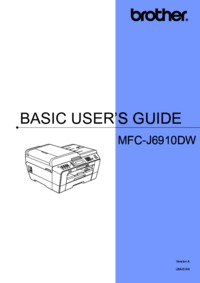





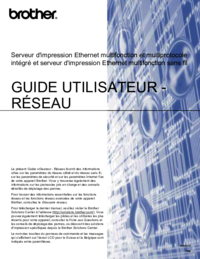

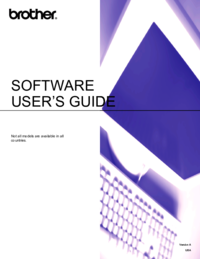




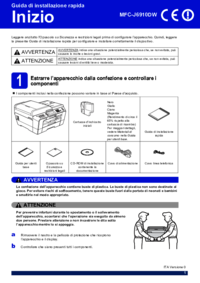


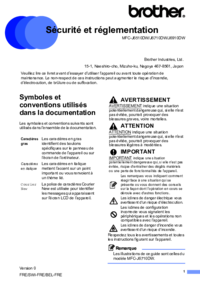

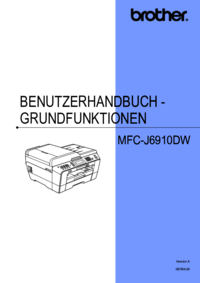




 (12 pages)
(12 pages) (50 pages)
(50 pages)







Commentaires sur ces manuels